Как да настроите Wi-Fi на Zyxel Keenetic Lite
Свързваме кабела на доставчика към порта Wan. Свързваме мрежовия кабел на всеки Lan порт на рутера към компютър/лаптоп (не забравяйте да свържете рутера към 220V захранване). отворете всеки браузър и пишете на 192.168.1.1
В прозореца, който се отваря, регистрирайте потребителското име и паролата (ако не сте го променили, тогава входът ще бъде администратор, парола 1234).
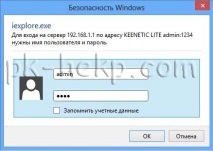
В отворения уеб интерфейс Zyxel Keenetic Lite/4G натиснете бутона „Wi-Fi“.
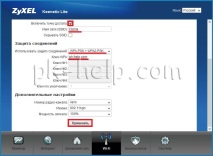
Гледаме да се уверим, че има отметка „Активиране на точка за достъп“
Име на мрежата (SSID) -определя кое име ще се показва при търсене на Wi-Fi.
Скриване на SSID- ви позволява да скриете името на Wi-Fi мрежата (за начинаещи не препоръчвам да активирате тази опция).
Използвайте защита на връзката- Ние посочваме WPA-PSK + WPA2-PSK. WPA-PSK/WPA2-PSK позволява на безжично устройство да комуникира с точки за достъп, използвайки TKIP или AES/AES криптиране. Препоръчвам да посочите WPA и WPA2, тъй като някои устройства може да не поддържат една от технологиите.
WPA ключ- паролата, която ще трябва да се въведе, за да се свържете с Wi-Fi (препоръчвам да използвате сложна парола, поне 8 знака с букви, цифри и специални знаци).
Номер на радиоканала- оставете Auto или дефинирайте по-свободен канал и го настройте, как да направите това в статията Как да изберете/промените безжичния канал на рутера/рутера .
Режим- оставяме 802.11bgn (IEEE 802.11 е набор от комуникационни стандарти за комуникация в областта на безжичната LAN в честотните диапазони 0,9, 2,4, 3,6 и 5 GHz.)
Сила на сигнала- ако искате да ограничите обхвата на Wi-Fi, моля, посочете мощността по-малка от 100%.
В края на конфигурацията натиснете бутона "Приложи".
В резултат на това, ако включите Wi-fi, да речем на лаптоп, ще имате вашата Wi-Fi мрежа, към която можете да се свържете без проблеми.
- Как да настроите автоматизация Eurosit 630 - подробни препоръки
- Как да настроите интеграция на сайт - Помощен център SalesapCRM
- Как да настроите усилвателя на волана TOYOTA MATRIX
- Заземяване на оборудване MikroTik, интернет магазин за оборудване TechnoTrade Wi-Fi
- Твърдата истина за Самсонов и малко магия